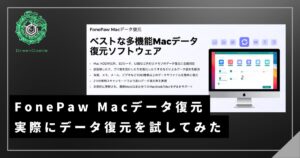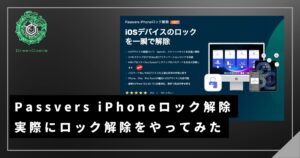皆さん、iPhoneを使っていて「空メールを送信したい」って思った時はありませんか?
メルマガ登録などでQRコードを読み取った後、空メールを送信して…なんてことは未だによく見かけます。
そう、実はiPhoneのメールアプリでは空メールを送信しようと思っても、送信できないのです。
これはiPhoneは件名、もしくは本文がないとメールを送信できない仕様だからです。
もちろん、メルマガ登録以外であっても送ることはできませんし、最新のiPhoneであっても同じ仕様になっています。
そこで今回はiPhoneでカンタンに空メールを送信する方法をお伝えします。
iPhoneで空メールを送信する方法は?

実はiPhoneで空メールを送る方法はそんなに難しくありません。
以下の内容を参考に試してみましょう!
件名か、本文にスペースを入れる(最もカンタン)
簡単に空メールを送るには以下の2つの方法があります。
試してみよう
- 件名にスペースを入れる(スペース可)
- 本文にスペースを入れる(スペース可)
このどちらかの方法で空メールと認識すれば、それでOKになります。
しかし、「意外と簡単だったな〜」と思って終わってはいけません。
実はスペースを空メールとして認識しないパターンがあるので、その場合は別の方法を取らなければならないのです。
JTコマンドを使って空メールを送信する
空メールとして認識させる奥の手。
それが『JT』です。
本文中に『JT』、もしくは『jt』と入れて送信するだけです。
ちなみにjtだけ入れてください。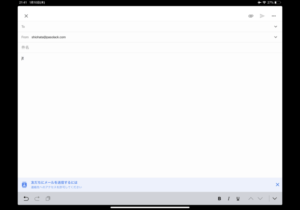
なんと、このJTだけを入力して送信すると空メールとして認識されます。
あ、もちろん空メールを送る相手の宛先は入れてくださいね。
裏技を使っても空メールとして認識されない場合
「jtコマンドを使っても空メールとして認識できない」
なんて声もあるみたいなので、他の方法はないのか模索してみました。
空メールを保存し、パソコン上で送信する
ほとんどの場合、jtで解決できますが、解決できない場合があります。
その場合は、一旦その空メールを下書き保存して、PC上で送信するなどの工夫をすれば空メール登録できるでしょう。
面倒だけど確実に届く方法です。宛先さえ変えなければOKなので試してみましょう。
返信メールが迷惑メールフォルダに入っていないか確認する
空メールを送ったのに返信が来ていない…という場合、返信メールが迷惑メールフォルダに入ってしまっているという可能性もあります。
迷惑メールフォルダを開き、該当のメールが届いていないか確認してみましょう。
迷惑メールに入ってたよ(テヘペロ)という場合も多いので、これは要注意ですよ!
まとめ:iPhoneで空メールに困ったらjtで送りましょう
ひとまず、iPhoneで空メールで困ったらjtと入力して送信すればOKです。
ほとんどが店舗などではLINE@による登録になっていますが、
インターネットではまだ認証方式として空メール送信を使っている…なんてところはあります。
空メールと聞いたら「jt」!覚えておいてくださいね〜。
では!
他にもiPhoneのトラブル解決の情報をまとめているので、ぜひご覧ください。
- iPhone画面修理は格安修理で本当にいいの?ガラス交換に関するまとめ
- スマホ修理王の評判・口コミは?元修理業者が運営会社に直接聞いてみた
- 機種変更した時にiphoneを完全な形で引き継ぎをする
- まだiTunes使ってるの?iPhoneバックアップにはDearMob iPhoneマネージャーが最適な件
- iPhoneが壊れた時に使える!Passvers iOSシステム修復ソフトで完全に直った件
- Passvers『iPhoneロック解除』のレビュー。「iPhoneは使用できません」の状態から復旧してみた
- iPhoneで空メールが送れない時の対処法
- PDP認証に失敗しましたとiPhoneに表示され通信できなくなった時の解決方法
- iphoneのパスコード要求画面は本当にデマなのかAppleに直接問い合わせてみた